Apakah Anda ingin belajar tentang salah satu cara terbaik untuk melindungi rumah Anda? Pada artikel ini, kami akan menunjukkan cara memasang Bel Video Berdering.
Bel Video Cincin adalah bagian yang fantastis dari teknologi rumah pintar. Ini mengumumkan pengunjung di depan pintu Anda dan menghalangi calon pencuri paket. Aplikasi Dering memungkinkan Anda untuk melihat video dari bel pintu di sebagian besar ponsel cerdas. Hari ini, kami akan menunjukkan cara menambahkan perangkat ini ke rumah pintar Anda. Jangan khawatir, pemasangannya mudah!
Yang Anda Butuhkan Sebelum Memulai
- Bel Video Berdering
- Koneksi internet
- Ponsel cerdas atau tablet
- Alat obeng cincin (disertakan dengan bel pintu Anda)
- Pengupas kabel (opsional)
- Blok pemasangan berpihak vinil (opsional)
Setelah Anda memiliki semua hal di atas, Anda dapat memasang Bel Video Dering baru...
NB: Jika Anda tidak nyaman dengan DIY, Anda harus berkonsultasi dengan orang yang berkualifikasi sebelum memulai. Kami tidak akan bertanggung jawab atas masalah apa pun yang timbul dari pemasangan sendiri.
1. Matikan Daya ke Bel yang Ada
Untuk memasang Ring Video Doorbell Anda harus melepas bel pintu lama Anda. Pertama, Anda harus mematikan daya ke sirkuit bel pintu. Temukan kotak pemutus di rumah Anda, dan matikan pemutus yang berhubungan dengan bel pintu Anda.
Dalam contoh ini, pemutus diberi label. Jika pemutus Anda tidak diberi label, coba matikan pemutus di dekat pintu depan. Tekan bel pintu lama setelah setiap pemutus mati sampai Anda tidak mendengar suara apa pun dari lonceng.
2. Lepaskan Bel Pintu Lama
Langkah selanjutnya adalah melepas bel pintu lama Anda. Kebanyakan bel pintu biasa memiliki dua sekrup Phillips yang memasangnya ke rumah Anda.
Lepaskan sekrup ini untuk mengekspos kabel sakelar. Lepaskan kedua terminal kabel dari bel pintu lama, dan lepaskan rakitannya. Jika kabel ini rusak, Anda perlu melepas kabel bel pintu sekitar 1/4 inci.
3. Pasang Plat Pemasangan Cincin
Ada empat sekrup yang menahan pelat pemasangan bel pintu Cincin di tempatnya, dan dua sekrup yang lebih kecil untuk memasang kabel bel pintu. Kami merasa lebih mudah untuk memasang kabel sebelum memasang pelat.
Dengan menggunakan Ring obeng, pasang kabel ke pelat. Tidak masalah kabel mana yang menuju ke terminal mana, tapi jangan terlalu kencangkan sekrupnya. Setelah kabel terpasang erat, kencangkan pelat ke dinding. Gunakan level yang disertakan untuk memastikannya lurus. Jangan mengencangkan sekrup pemasangan terlalu kencang.
Mereka harus memasang pelat bel pintu dengan aman, tetapi pelat tidak boleh bengkok. Setelah semuanya terpasang, nyalakan kembali daya di pemutus.
Catatan singkat tentang pelapis dinding vinil: jika rumah Anda memiliki pelapis dinding vinil, pelat pemasangan Cincin mungkin tidak sejajar dengan dinding. Dalam hal ini, Anda perlu membeli blok pemasangan berpihak vinil. Blok ini akan menyediakan permukaan datar yang diperlukan untuk memasang flush bel pintu Anda.
Dalam contoh kami, kami telah menggunakan blok pemasangan. Anda dapat menemukan blok ini di sebagian besar toko perkakas besar.
Ring juga menjual variasi di situsnya.
4. Menyiapkan Bel Cincin Anda
Anda perlu menyiapkan bel pintu sebelum memasangnya di pelat pemasangan. Jika Anda telah mengunduh aplikasi Dering ke ponsel cerdas Anda, buka aplikasinya. Jika ini adalah perangkat Dering pertama Anda, Anda akan diminta untuk membuat akun.
Terkait: Apakah Perangkat Cincin Anda Membuat Rumah Anda Kurang Aman?
Deringkan bel pintu pintar dan kamera telah diretas, tetapi mereka tidak sendirian. Bagaimana Anda bisa memastikan rumah pintar Anda tetap aman?
Ikuti petunjuk di layar untuk membuat akun Anda. Setelah disiapkan, ketuk Siapkan Perangkat Baru, lalu ketuk Bel pintu. Di bagian belakang bel pintu Dering, Anda akan melihat Kode QR. Kode ini juga akan ada di kotak perangkat Dering Anda. Menggunakan ponsel cerdas Anda, pusatkan Kode QR di bagian atas layar Anda. SEBUAH kotak hijau akan muncul di sekitar kode QR. (Jika Cincin Anda adalah model lama, alih-alih kode QR, Anda mungkin memiliki ID MAC.)
Selanjutnya, Anda akan diminta untuk mengaktifkan akses lokasi. Penting untuk menyediakan akses ini karena, tanpanya, beberapa fitur bel pintu Anda tidak akan berfungsi dengan baik. Dari sana, tetapkan nama untuk perangkat Anda. Anda dapat mengubahnya nanti.
Unduh: Aplikasi Dering untuk iOS | Android
5. Menghubungkan Dering ke Jaringan Wi-Fi Anda
Jika Anda menggunakan Android, ponsel Anda akan secara otomatis terhubung ke jaringan Ring Wi-Fi. Di iOS, Anda akan diminta untuk Ikuti jaringan Ring Wi-Fi. Lakukan. Jika perangkat Anda tidak terhubung secara otomatis, Anda harus menghubungkannya secara manual.
- Di iOS buka Pengaturan> Wi-fi lalu ketuk Ring-000000 / Ring Setup00.
- Di Android, buka Pengaturan> Sambungan> Wi-fi dan pilih jaringan Ring.
Jaringan Dering mungkin muncul sebagai Cincin dan enam digit terakhir dari MAC ID, atau mungkin muncul sebagai Pengaturan Cincin diikuti dengan dua digit terakhir dari MAC ID. Gunakan yang Anda lihat. Setelah Anda terhubung, keluar Pengaturan, dan kembali ke aplikasi Dering. Aplikasi akan meminta Anda untuk terhubung ke jaringan Wi-Fi. Pilih jaringan Anda, masukkan kata sandi Wi-Fi Anda, dan tekan Terus.
Catatan tentang Jaringan 5GHz: Hanya Ring Video 3, Ring Pro, dan Ring Elite yang berfungsi dengan jaringan 5GHz. Jika Anda mengalami kesalahan koneksi saat mencoba menyambung ke jaringan 5GHz, kemungkinan penyebabnya adalah ketidakcocokan. Dalam hal ini, Anda harus menghubungkan bel pintu Ring ke jaringan 2.4GHz, atau itu tidak akan berfungsi dengan baik.
Terkait: Cara Memilih Saluran Wi-Fi Terbaik untuk Router Anda
6. Memasang Bel Pintu pada Pelat Pemasangan
Setelah bel pintu Anda disetel, ujilah dengan menekan tombol tengah. Anda akan menerima pemberitahuan bahwa ini berfungsi.
Dari sana, sejajarkan bel pintu sedikit di atas pelat pemasangan, dan geser ke bawah untuk mengencangkan. Menggunakan ujung Torx alat Cincin Anda, kencangkan dua sekrup pemasangan di bagian bawah untuk menyelesaikan pemasangan.
7. Mengatur Zona Gerak, Memeriksa Kesehatan Perangkat, dan Jadwal Gerak Kustom
Salah satu hal hebat tentang bel pintu Ring adalah kemampuannya untuk mengatur zona khusus, memantau kesehatan perangkat, dan mengatur jadwal untuk pemberitahuan. Kami akan membahas secara singkat fitur-fitur ini untuk membantu Anda memulai.
Cara Mengatur Zona Gerak
Dari Dasbor layar di aplikasi Dering Anda, pilih Perangkat> Nama Bel Anda> Pengaturan Gerakan> Edit Zona Gerak. Anda dapat membuat hingga tiga zona gerakan.
Zona ini membantu menghindari pemberitahuan palsu seperti lalu lintas lewat, atau tetangga memeriksa email mereka. Keran Tambahkan Zona di bagian bawah layar dan seret penggeser biru hingga Anda menyorot suatu area. Gerakan di area biru akan memicu notifikasi Dering. Gerakan di luar area diabaikan.
Cara Memeriksa Kesehatan Perangkat Anda
Tidak mendapatkan notifikasi Dering? Mungkin ada masalah dengan perangkat Anda. Penting untuk mengetahui cara memeriksa kesehatan perangkat untuk memecahkan masalah. Dari Dasbor, Pilih Perangkat> Nama Bel Anda> Kesehatan Perangkat. Di layar ini, Anda akan melihat detail tentang bel pintu Anda, termasuk kekuatan sinyal Wi-Fi, status firmware, dan alamat MAC.
Gambar 1 dari 2
Gambar 2 dari 2
Cara Menambahkan Jadwal Gerakan Kustom
Terkadang Anda tidak ingin menerima pemberitahuan. Saat Anda sedang tidur, misalnya. Jadwal gerakan kustom memungkinkan Anda menyetel waktu dan hari tertentu untuk mengabaikan gerakan. Dari Dasbor, Pilih Perangkat> Nama Bel Anda> Pengaturan Gerakan> Pengaturan Lanjutan> Jadwal Gerakan. Keran Tambahkan Jadwal Gerakan.
Beri nama jadwal Anda, dan atur a Jangka waktu untuk mematikan notifikasi. Keran Terus dan pilih hari Anda ingin menerapkan jadwal khusus ini. Keran Menyimpan untuk menyimpan jadwal khusus Anda.
Gambar 1 dari 2
Gambar 2 dari 2
Nikmati Keamanan Bel Cincin Anda
Bel Video Dering adalah tambahan sederhana untuk rumah pintar Anda. Memasang perangkat ini akan membantu Anda menikmati pengalaman rumah pintar yang lebih aman. Kustomisasi bel pintu itu mudah, dan ada banyak opsi untuk personalisasi perangkat.
Kredit Gambar: Jaye Haych /Unsplash
Saat ini, ada banyak perangkat yang terhubung ke internet tersedia untuk dibeli. Tetapi perangkat IoT mana yang terbaik?
- Keamanan
- Rumah Pintar
- Rumah Pintar
- Cincin
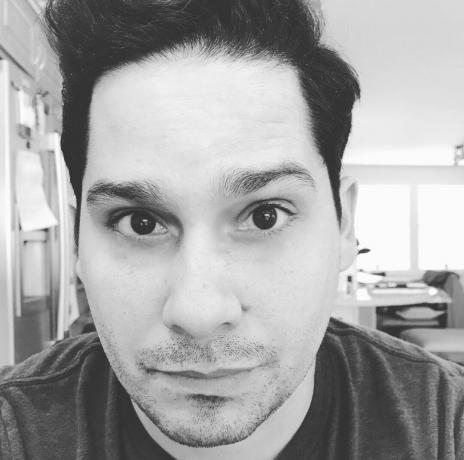
Matt L. Hall mencakup teknologi rumah pintar untuk MakeUseOf. Pada 2019, ia menemukan Homebridge dan terpesona oleh kemungkinan otomatisasi rumah. Matt belajar bahasa Inggris di University of Massachusetts Boston. Dia menulis secara profesional sejak 2010.
Berlangganan newsletter kami
Bergabunglah dengan buletin kami untuk kiat-kiat teknologi, ulasan, ebook gratis, dan penawaran eksklusif!
Satu langkah lagi…!
Harap konfirmasi alamat email Anda di email yang baru saja kami kirimkan.


